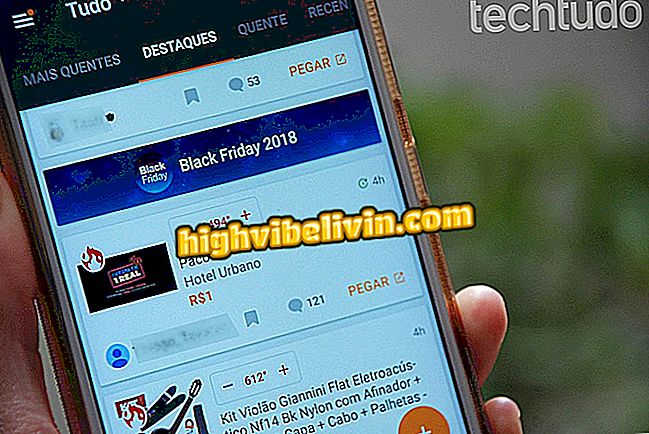Agibank에서 계정을 만드는 방법
은행 Agibank는 당좌 예금 계좌를 개설하고 분 이내에 신용 카드를 신청할 수있는 시설을 제공합니다. Nubank와 경쟁하게 된이 서비스에는 초대장이 없습니다. 사용자는 Android 및 iOS (iPhone)에서 사용할 수있는 앱을 다운로드하고 정보를 보내고 계정 열기를 기다려야합니다.
단계는 아주 간단합니다. 그러나 이것은 이것이 금융 서비스의 계약이라는 것을 지적하는 것이 중요하므로 계약의 조항에주의를 기울여야합니다. 아래의 튜토리얼은 휴대 전화에서 직접 Agibank에 계정을 만드는 모든 단계를 보여줍니다.

Agibank : 가상 은행이 boleto로 청구서를 지불하는 방법을보십시오.
Agibank 계정에 돈을 추가하는 중
1 단계. Agibank 앱을 다운로드합니다. 처음 열면 응용 프로그램에서 SMS 보내기 및보기, 사진 촬영 및 비디오 녹화, 장치 파일 액세스 및 연락처 액세스 등의 권한을 요청합니다. 각 창에서 "허용"을 누릅니다.

계정 생성 전에 Agibank 앱에 부여 된 권한
2 단계. 시작 화면에서 '계정 만들기'를 터치합니다. CPF를 입력하고 "계속"을 누르십시오.

Agibank 응용 프로그램의 시작 화면
3 단계 : 성명을 입력하고 "계속"을 탭하십시오. 생년월일을 입력하고 '계속'을 터치합니다.

Agibank 계정 소유자의 이름과 생년월일을 입력하십시오.
4 단계 : 전체 이름, CPF 및 생년월일의 데이터 확인 상자가 열립니다. '확인'을 터치합니다. 다음 화면에서 DDD와 함께 휴대 전화 번호를 입력하고 "SMS 보내기"를 살짝 누르십시오.

SMS 확인을위한 휴대폰 번호 등록
5 단계. 애플리케이션은 SMS를 통해 수신 된 코드를 자동으로 입력해야하지만, 발생하지 않으면 수동으로 입력하십시오. 순서가 확인되면 앱이 즉시 이메일 삽입 화면으로 이동합니다. 이메일 주소를 입력하고 '계속'을 탭하십시오.

Agibank에 등록시 SMS 확인 및 이메일 삽입
6 단계. 앱에서 확인 이메일을 보냈지 만 계정을 만든 후에 만 액세스하면됩니다. "Ok, I understand"를 누르고 우편 번호를 입력하십시오. "계속"을 계속하십시오.

Agibank에 디지털 계정 소유자의 CEP 입력
7 단계. 앱에서 거리, 이웃, 도시 및 주를 식별해야하며 숫자와 보완 숫자 만 추가하면됩니다. 그런 다음 '계속'으로 이동하여 우편 주소임을 확인하십시오. 그렇지 않은 경우 "아니오"버튼을 누르고 정확한 주소를 입력하십시오. 모두 맞으면 "예, 맞습니다"를 누르십시오.

Agibank 우편 주소 확인
Step 8. 월 수입을 입력하고 "계속"을 탭하십시오. 그런 다음 다른 나라와 세금을 납부해야하는 경우 대답하고 '계속'을 탭하십시오.

Agibank에 등록 된 다른 국가의 소득 정보 및 과세 의무
9 단계. 귀하의 정보에 따라 Agibank는 사전 승인 한도를 계산합니다. "I need more limit"을 클릭하여 증가량을 요청할 수 있습니다.이 경우 원하는 금액을 입력하고 "Request value"를 누르십시오. 그러나 요청은 분석 대상이됩니다. 인상을 요청한 후 또는 제안 된 가치가 귀하에게 도움이된다면 '가치 배분'을 터치하십시오. 환경 설정에 따라 현재 계정 또는 신용 카드 한도를 늘리려면 가운데 원을 드래그하십시오. 마지막으로 '확인'을 터치합니다.

신용 카드와 당좌 예금 계좌 간의 Agibank 한도 분배
10 단계.이 단계에서 Agibank는 신원 확인 문서를 요구합니다. "OK, 계속"을 누르고 문서 유형을 선택하십시오 (이 자습서에서는 RG가 사용되었습니다).

Agibank에 제출할 ID 문서를 선택하십시오.
11 단계. 좋은 사진을 찍는 방법에 대한 간단한 힌트가 표시됩니다. OK를 탭하세요, 알았어요. 문서를 흰색 가장자리 안쪽에 놓고 먼저 정면이 카메라를 향하게합니다. 셔터를 터치하고 글자를 읽을 수 있는지 확인하십시오. 그렇지 않은 경우 "Take another"를 탭하십시오. 읽을 수있는 경우 '예'를 터치합니다.

Agibank 앱에서 ID 문서의 앞면 스캐닝
12 단계. 문서를 다시 카메라로 돌려 놓고 이미지의 텍스트를 읽을 수있을 때 "예"를 눌러 위의 단계를 반복합니다.

Agibank 앱에서 신분 확인 문서 스캔하기
13 단계. 이제 응용 프로그램에서 셀카를 가져갈 것을 요청합니다. 갤러리의 사진은 업로드 할 수 없지만 계정을 사용하면이 이미지를 덮어 쓸 수 있습니다. "OK, 계속"을 탭하여 점선으로 표시된 부분에 얼굴을 맞춘 다음 카메라 셔터를 누르십시오.

디지털 뱅크에 등록을위한 Selfie 캡처 Agibank
14 단계. Agibank 앱에 4 자리 암호 가입 방향이 표시됩니다. 읽고 나면 "Okay, I got it"을 누르고 숫자 암호를 입력하십시오. 코드를 확인하고 "계속"을 누르십시오.

Agibank 4 자리 암호 생성
Step 15. Agibank는 귀하의 계좌 및 개인 정보를 요약하여 보여줍니다. 화면을 아래로 밀어서 모든 것을 읽으십시오. 마지막으로 "조항보기"를 살짝 눌러 모든 조항을 읽으십시오. 설명 된 모든 것에 동의하면 "현재 계정 조건에 동의합니다."확인란을 선택한 다음 "동의 함"버튼을 누릅니다.

Agibank의 당좌 계좌 계약 조건 수락
Step 16. Agibank가 당신의 문서와 정보를 분석 할 때까지 기다려야합니다. 이 작업이 완료되면 경고 SMS를 받게됩니다. 그런 다음 앱을 열고 4 자리 비밀번호를 입력하고 디지털 뱅크 기능을 사용하십시오.

Agibank 당좌 계정은 휴대폰으로 열었습니다.
온라인 쇼핑에 위험이 있습니까? 포럼에 의견을 올려주세요.